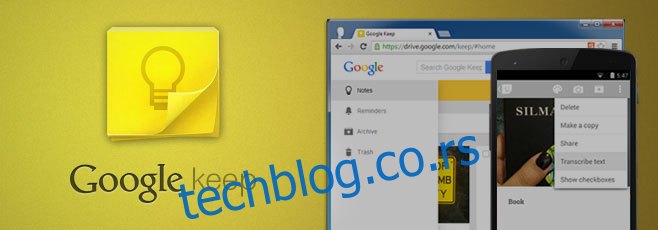Гоогле Кееп је добио ажурирање и донео три значајне функције у апликацију за бележење и подешавање корисничког интерфејса. Прва и вероватно наш лични фаворит нове функције је опција транскрипције текста. Када се ваша белешка састоји само од слике, као што је слика књиге, можете да затражите да Гоогле Кееп транскрибује текст уместо вас. Ово је стандардни ОЦР, али је веома користан за оне од нас који сликамо писана упутства. Друго; Гоогле Кееп је увео канту за отпатке за белешке и листе које бришете. Када се белешка избрише, остаје у корпи за отпатке 7 дана пре него што се трајно избрише. Можете ручно да испразните смеће кад год желите. Треће, имамо подешавања листе која вам омогућавају да одлучите где иде следећа ставка на листи (у односу на последњу коју сте управо додали) и где ће означене ставке бити приказане. Ове функције су доступне и на вебу и у Андроид апликацији. Ажурирање се полако уводи, али ево како свака од функција функционише.
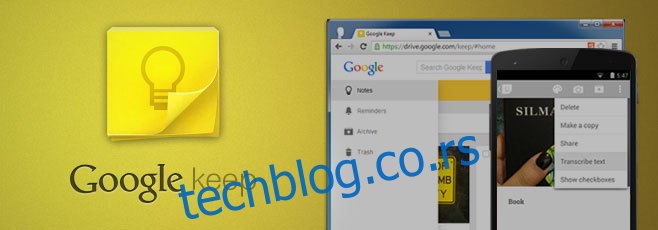
Транскрипција текста
Направите нову белешку тако што ћете сликати нешто са одштампаним текстом. Ово можете испробати са књигом за најбоље резултате. Када снимите слику, додирните дугме са опцијама на траци са радњама и отвориће се падајући мени са новом опцијом „Транскрибуј текст“. Додирните га и сачекајте да Гоогле Кееп обави свој посао. Текст ће бити додат белешци. Вреди напоменути да изгледа да Гоогле Кееп ради више од једноставног препознавања карактера; такође покушава да погоди реч и када се појави неконвенционална (читај: вероватно није у речнику) реч, може додати додатни размак или два. Једноставан пример овога у акцији може се видети у наставку. „Силмариллион“ није баш реч, па ју је Гоогле Кееп променио у Силма Риллион.
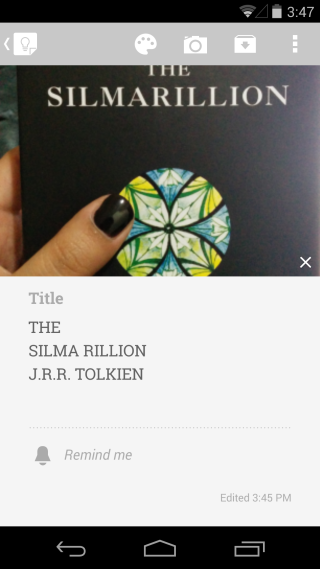
Да бисте транскрибовали текст са веба, кликните на дугме опција са отвореном белешком и изаберите „Транскрибуј текст“
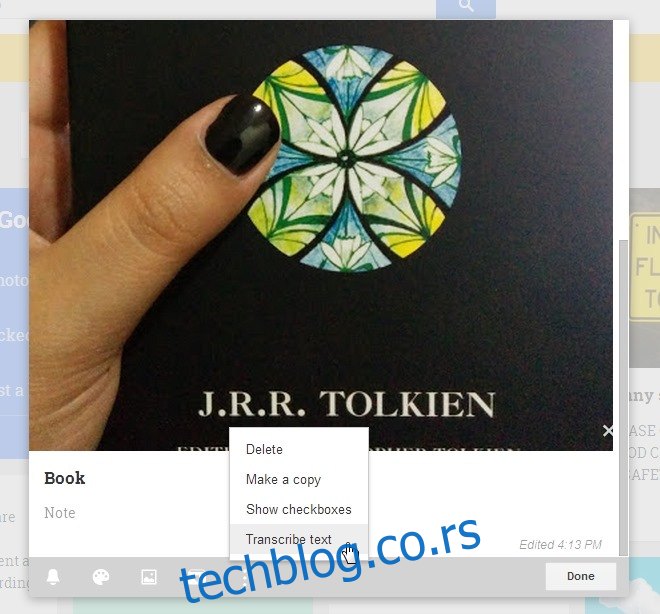
Подешавања листе
Отворите постојећу листу или креирајте нову и додирните дугме са опцијама на траци са радњама. Изаберите Подешавања листе са падајућег менија, а затим изаберите како желите да се нове ставке и означене ставке на вашој листи постављају у односу на листу.
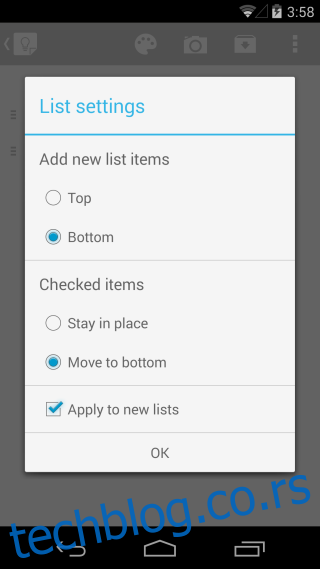
Да бисте приступили подешавањима листе на вебу, кликните на дугме опција са отвореном листом и кликните на „Подешавања листе“ у падајућем менију.
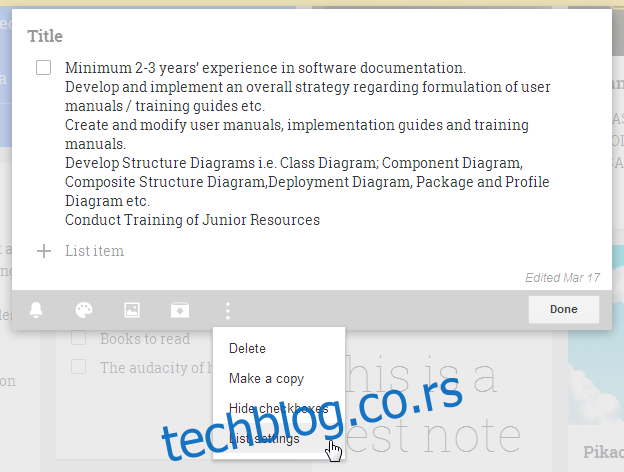
Смеће
Отворите фиоку за навигацију и видећете нову картицу; Смеће. Избришите белешку, а затим посетите ову картицу. Можете да додирнете дугме са опцијама на траци са радњама и испразните смеће. Отворите белешку и додирните Врати да бисте је вратили на картицу Белешке или додирните дугме са опцијама на траци са радњама да бисте трајно избрисали белешку.
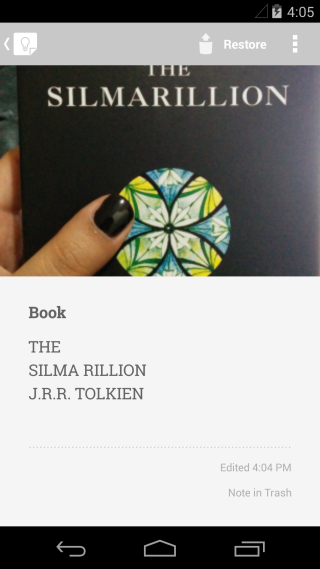
Отпаду можете да приступите са бочне табле на Гоогле Кееп-у за веб. Изаберите белешку коју желите да вратите и кликните на „Врати“ у падајућем менију који се отвара испод више опција.
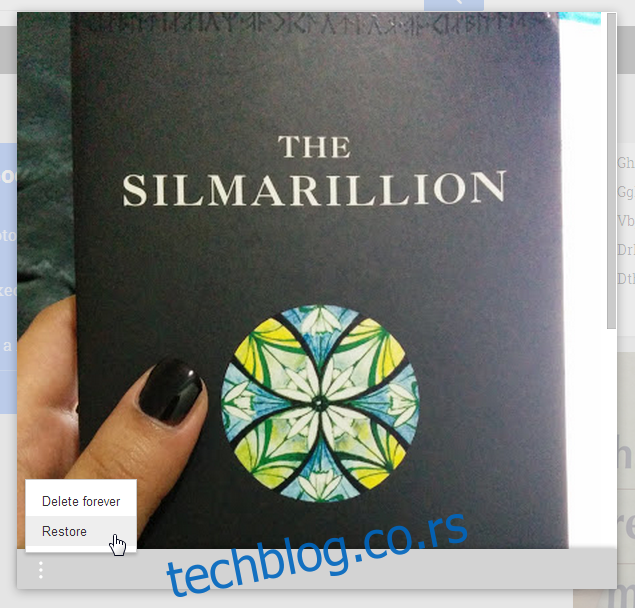
Промене корисничког интерфејса
Горња трака је сада жута за Гоогле Кееп и мења боје како би одражавала кодирање боја које сте применили на своје белешке.
Ажурирање још увек није доступно свима, тако да ће неки од вас можда морати да сачекају. Увођење је вероватно регионална ствар, али би требало да стигне за све за недељу дана. За оне од вас који сада могу да користе нове функције, јавите нам како вам се свиђају у коментарима.